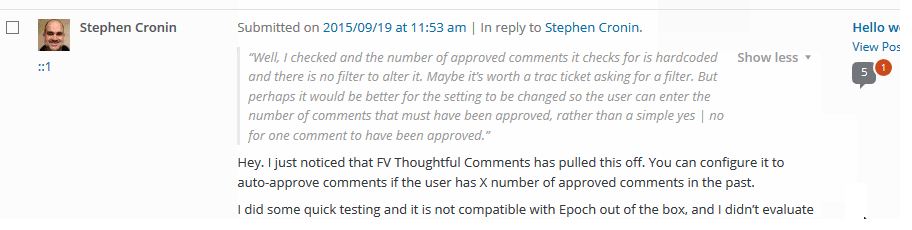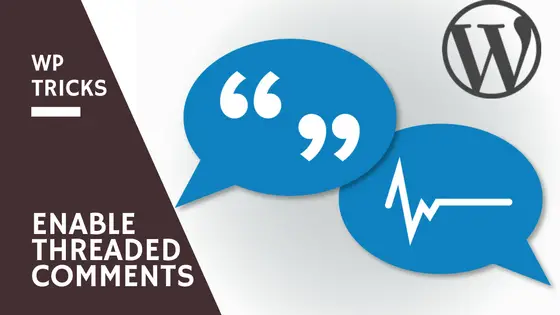
Sau cum să gestionați comentariile înainte și înapoi folosind comentariile cu filet WordPress
Comentariile sunt esența implicării utilizatorilor pe blogul dvs. Comentariile WordPress vă permit să răspundeți la alte comentarii sub o formă de răspunsuri imbricate, cunoscute și sub numele de comentarii cu filet WordPress.
Comentariile au, de asemenea, o mare valoare SEO din două motive:
- cresc cuvintele cheie asociate conținutului dvs.
- acestea arată motoarelor de căutare că conținutul site-ului dvs. web este relevant deoarece oamenii interacționează cu conținutul
Dacă ați subevaluat importanța gestionării comentariilor înainte și înapoi folosind comentariile cu filet WordPress, vă recomandăm să le reconsiderați. Chiar acum. După cum puteți vedea, comentariile sunt extrem de valoroase.
Încurajarea vizitatorilor să comenteze pe site-ul sau blogul dvs. este una dintre cele mai bune modalități de a dezvolta o relație semnificativă cu aceștia. Dacă vă concentrați pe marketing și dezvoltați o afacere axată pe utilizator, va trebui să ascultați nevoile potențialilor potențiali și ale vizitatorilor obișnuiți. Cu alte cuvinte, va trebui să ascultați comentariile blogului dvs. și să le răspundeți pozitiv.
În această postare, vă vom explica tot ce trebuie să știți despre comentariile cu filet WordPress ca blogger.
De asemenea, citește: WordPress Comments Plugins: Facebook vs. Disqus vs. Rest
Ce sunt comentariile cu filet WordPress?
Când răspundeți la un comentariu pe blogul dvs., răspunsul dvs. va fi indentat sub comentariul părinte. În mod implicit, comentariile cu fir (cunoscute și sub numele de comentarii imbricate) sunt activate la 5 niveluri adâncime.
Aceasta înseamnă că WordPress va indenta următoarele patru niveluri de comentarii sub comentariul părinte.
Lucrul grozav este că aceasta este o funcționalitate out-of-the-box, nu aveți nevoie de niciun plugin de comentarii cu filet WordPress pentru a face acest lucru.
Când nivelul final este atins, nu veți putea găsi linkul Răspuns sub acesta. Dacă doriți să răspundeți direct la un comentariu la nivelul 5, comentariul dvs. nu va fi recunoscut ca un comentariu direct.
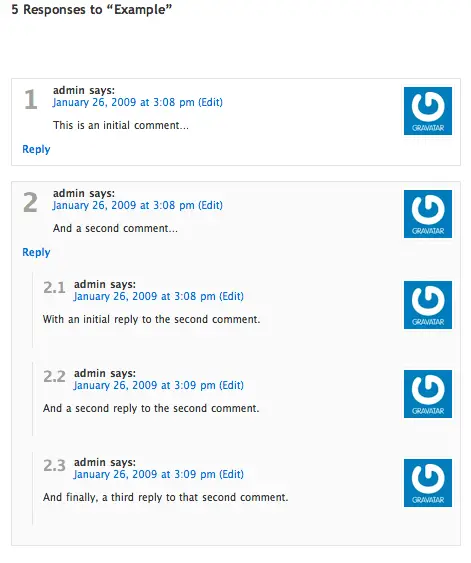
Acestea fiind spuse, puteți controla întotdeauna numărul de niveluri ale comentariilor dvs. subiect, modificând adâncimea implicită a nivelului de comentarii în opțiunea „Alte setări de comentarii”. În administratorul dvs. WordPress, îl puteți găsi navigând la Setări> Discuție.
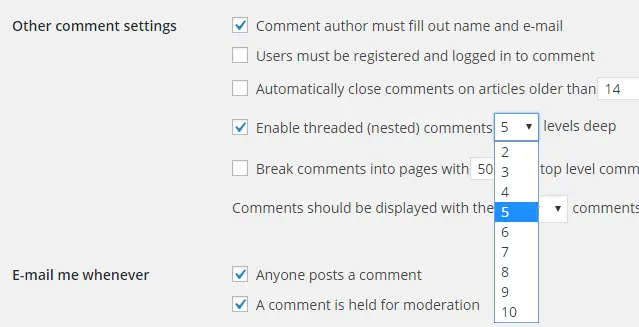
Puteți chiar să dezactivați caracteristicile de comentarii cu fir dacă nu sunteți interesat să o utilizați.
Pluginuri pentru comentarii cu filet WordPress
Până în prezent, am discutat despre controlul nivelului de comentarii filetate în fila dvs. de discuții. Să aruncăm o privire asupra problemelor obișnuite legate de moderarea comentariilor cu filet WordPress și cum să le rezolvăm.
Afișați comentariile părinților în timp ce moderați
Una dintre cele mai mari dezavantaje ale moderării comentariilor cu filet WordPress este că nu ați putea vedea comentariul părinte pe ecranul de moderare.
Așadar, înainte de a aproba sau respinge un comentariu subiect pe site-ul dvs., poate fi necesar să accesați pagina live pentru a vedea comentariul părinte pentru a înțelege contextul unui răspuns.
Acest lucru poate fi destul de frustrant, mai ales dacă primiți frecvent comentarii la postările vechi.
Ce se întâmplă dacă există o modalitate de a vedea comentariul părinte în timp ce moderați un comentariu subiect?
Da este!
Tot ce trebuie să faceți este să instalați Afișați comentariul părintelui plugin pe site-ul dvs. Deoarece funcționează imediat după instalare, nu este nevoie să configurați nimic suplimentar. Acest plugin necesită WordPress 4.2 sau o versiune ulterioară.
Vă rugăm să rețineți: acest plugin nu a fost actualizat de ceva timp și nu pare să existe un înlocuitor. Nu am testat pluginul față de versiunile recente ale WordPress, așa că gestionați cu grijă instalarea acestui plugin și testați-l pe o versiune intermediară înainte de al instala pe WordPress live.
Așa arată pagina de moderare a comentariilor înainte de activare.

După activarea pluginului, veți începe să vedeți comentariile părinților chiar deasupra răspunsului. Uită-te la captura de ecran de mai jos.
Mutarea comentariilor cu fir
Așa cum am menționat deja, puteți schimba nivelul de comentarii filetat în Discuție filă. Schimbarea numărului de niveluri pentru comentariile dvs. cu fir poate ajuta blogul dvs. să meargă înainte, dar, din păcate, nu va face nimic pentru comentariile dvs. deja existente.
De exemplu, dacă ai schimbat nivelul la 7, vei constata că comentariile tale existente nu s-ar schimba odată cu acesta.
Cum ați schimba poziția comentariilor dvs. existente?
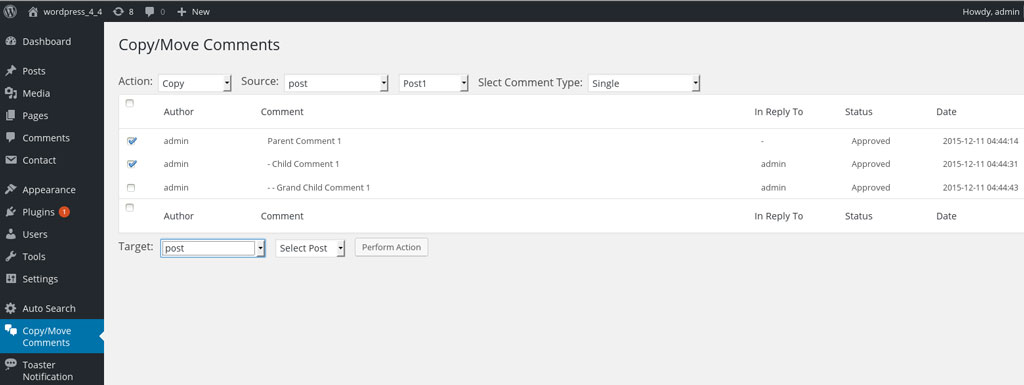
Copiați sau mutați comentariile este un plugin grozav care vă ajută să schimbați poziția fără probleme. Acest plugin vă permite să faceți comentarii non-thread către cele threaded. Mai mult, vă permite, de asemenea, să mutați un comentariu într-o postare complet diferită.
Spre deosebire de versiunea de mai sus, acest plugin este în curs de dezvoltare activă și, la momentul scrierii, a fost actualizat acum doar câteva luni.
Numărare comentarii cu fir - pluginul nu mai este actualizat activ
Numărarea comentariilor filetate ale lui Greg este un plugin gratuit care vă permite să numerotați comentariile blogului dvs. secvențial și ierarhic.
Din păcate, acest plugin a intrat în non-actualizare (de fapt, dacă sunteți interesat, toate pluginurile autorului sunt în curs de adoptare), așa că vă recomandăm să nu îl utilizați pentru moment până când nu există o actualizare recentă la pluginul.
Deși nu este un plugin obligatoriu pentru gestionarea comentariilor dvs. cu fir, acesta poate fi un plus excelent pentru blogul dvs., mai ales dacă doriți să oferiți un aspect diferit comentariilor blogului dvs., împreună cu numerotarea acestora.
De asemenea, funcționează cusăturălessdacă setați opțiunea de a afișa comentariile în ordine crescătoare sau descendentă.
Odată ce ați instalat pluginul și l-ați activat, va trebui să vă configurați preferințele navigând la Setări -> Numerare comentarii filetate.
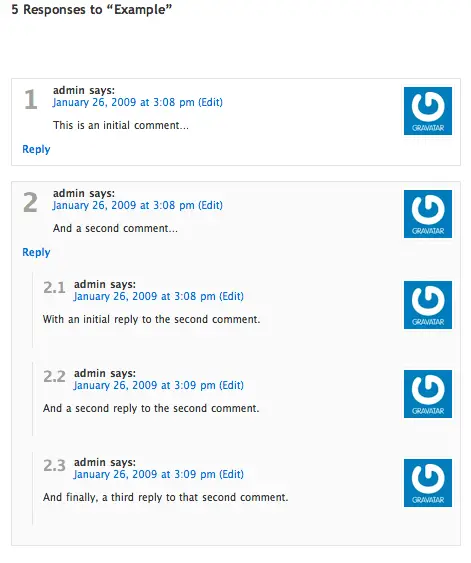
Acest plugin oferă câteva stiluri de bază pentru numerotare, dar dacă preferați să furnizați propriul stil, puteți face acest lucru folosind div.commentnumber în fișierul CSS al temei dvs.
De asemenea, se ocupă și de numerotarea pingback și trackback.
Personalizarea designului comentariilor prin CSS
CSS implicit pentru răspunsul la comentariile WordPress este .reply {}. Simțiți-vă liber să schimbați această clasă dacă doriți să schimbați designul acesteia în fișierul dvs. de foaie de stil. Dacă doriți să vedeți lista completă a claselor de comentarii WordPress, aici este ...
.commentlist .reply {}
.commentlist .reply a {}
.commentlist .alt {}
.commentlist .odd {}
.commentlist .even {}
.commentlist .thread-alt {}
.commentlist .thread-odd {}
.commentlist .thread-even {}
.commentlist li ul.children .alt {}
.commentlist li ul.children .odd {}
.commentlist li ul.children .even {}
.commentlist .vcard {}
.commentlist .vcard cite.fn {}
.commentlist .vcard span.says {}
.commentlist .vcard img.photo {}
.commentlist .vcard img.avatar {}
.commentlist .vcard cite.fn a.url {}
.commentlist .comment-meta {}
.commentlist .comment-meta a {}
.commentlist .commentmetadata {}
.commentlist .commentmetadata a {}
.commentlist .parent {}
.commentlist .comment {}
.commentlist .children {}
.commentlist .pingback {}
.commentlist .bypostauthor {}
.commentlist .comment-author {}
.commentlist .comment-author-admin {}
.commentlist {}
.commentlist li {}
.commentlist li p {}
.commentlist li ul {}
.commentlist li ul.children li {}
.commentlist li ul.children li.alt {}
.commentlist li ul.children li.byuser {}
.commentlist li ul.children li.comment {}
.commentlist li ul.children li.depth-{id} {}
.commentlist li ul.children li.bypostauthor {}
.commentlist li ul.children li.comment-author-admin {}
#cancel-comment-reply {}
#cancel-comment-reply a {}
Adăugarea comentariilor cu filet WordPress la o temă
Dacă tema pe care o utilizați nu acceptă acest stil de comentarii sau dacă vă dezvoltați propria temă și vă întrebați cum să implementați aceasta, puteți utiliza următorul fragment de cod pentru a adăuga această funcționalitate. Acest lucru trebuie adăugat la tema copilului functions.php fișier:
functioncollectiveray_enable_threaded_comments(){if(!is_admin()) {if(is_singular() AND comments_open() AND (get_option('thread_comments') == 1))wp_enqueue_script('comment-reply');}}add_action('get_header','collectiveray_enable_threaded_comments');
Sfaturi despre comentariile cu filet WordPress
Schimbarea nivelului de comentarii cu fir
În timp ce WordPress vă permite să măriți sau să micșorați nivelul comentariilor cu fir, creșterea nivelului ar putea să nu fie întotdeauna o idee bună mai ales pentru că poate rămâne în continuare cu răspunsuri, ceea ce îngreunează vizitatorii să îl citească.
Divizați comentariile pe pagini diferite
Dacă primiți o mulțime de comentarii pentru fiecare postare, asigurați-vă că ați împărțit aceste comentarii în mai multe pagini decât să le publicați pe o singură pagină.
Dacă nu le împărțiți în mai multe pagini, numărul mare de comentarii poate crește timpul de încărcare a paginii, ceea ce poate fi o experiență proastă pentru utilizator, precum și SEO.
Pentru mai multe sfaturi cu privire la performanța WordPress, puteți consulta acest ghid: Cum să îmbunătățiți performanța WordPress astăzi: 7 moduri

Activați cele mai recente comentarii în partea de sus
Activarea ultimelor comentarii în partea de sus este una dintre cele mai bune modalități de a face postarea să arate proaspătă. Deoarece ultimele comentarii vor fi afișate în partea de sus, acest lucru poate încuraja vizitatorii să trimită comentarii chiar dacă există o mulțime de alte comentarii la postarea dvs.
Pentru activarea acestei funcții, navigați la Setări> Discuții și activați „Comentariile trebuie afișate cu mai nou comentarii în partea de sus a fiecărei pagini '.
Folosiți comentarii cu filet WordPress sau credeți că adaugă mai multe probleme decât rezolvă? Spuneți-ne ce ați mai dori să știți despre comentariile cu filet WP.
Te rugăm să ne contactezi lasa un util comentează cu gândurile tale, apoi împărtășește acest lucru grupurilor tale de Facebook care ar găsi acest lucru util și să profităm împreună de beneficii. Vă mulțumim că ați împărtășit și ați fost drăguți!
Dezvaluirea: Această pagină poate conține linkuri către site-uri externe pentru produse pe care le iubim și le recomandăm din toată inima. Dacă cumpărați produse pe care vi le sugerăm, este posibil să câștigăm o taxă de recomandare. Astfel de taxe nu influențează recomandările noastre și nu acceptăm plăți pentru recenzii pozitive.